Содержание
- 1 В каких случаях удаляется переписка Whatsapp
- 2 Предотвращение удаления чатов через Notification History
- 3 Часто задаваемые вопросы
- 4 Зачем восстанавливать переписку в ватсапе после удаления?
- 5 Восстановление переписки после удаления в приложении
- 6 Возвращение чата, если была произведена очистка карты памяти
- 7 Перенос сообщений с одного телефона на другой
- 8 Восстановление удалённых из WhatsApp фотографий, аудиозаписей или видеозаписей
- 9 Почему происходит удаление мессенджера
- 10 Проверьте, ограничен ли доступ к определенным приложениям
- 11 Восстанавливаем, если аккаунт заблокирован
- 12 Инструкция по применению
- 13 Приложение удалено с устройства
- 14 Имеется резервная копия
- 15 Особенности восстановления на Айфонах
- 16 Телефон украли или он утерян
- 17 Как восстановить Ватсап на другом устройстве, но со старым номером
- 18 Настройка резервного копирования
- 19 WhatsApp пропал, как быть
- 20 Вопросы от пользователей
- 21 Что делать, если забыл пароль
С появлением мессенджеров (Whatsapp, Viber, Facebook), смс-сообщения постепенно уходят в небытие. Однако проблемы остались. Когда нужно восстановить переписку, приходится совершать какие-то сложные трюки, которые не всегда приводят к позитивным результатам.
Содержание:
В каких случаях удаляется переписка Whatsapp
Чаще всего, история чатов из Whatsapp пропадает:
- после случайного удаления (вместо Add conversation, вы нажали кнопку Delete chat). Такое происходит из-за неудобства тачскринов
- после перепрошивки телефона – все данные теряются безвозвратно
- после смены телефона – вам нужно заново устанавливать мессенджер, переписка пропадает
Основные способы, как можно восстановить переписку Whatsapp:
К счастью, вся переписка WhatsApp надежно хранится в резервных копиях. На телефоне бэкапы создаются автоматически – ежедневно и четко по расписанию.
Пожалуй, самый простой способ восстановления переписки – удалить Whatsapp и установить заново. При верификации номера будет предложено восстановить резервную копию из Google Drive или импортировать локальный файл с историей переписки.
Восстановление переписки через Google Drive
При первом запуске, Whatsapp предлагает настроить резервное копирование в облако Google Drive.
Соответственно, самый простой и очевидный способ восстановления переписки – из файла, сохраненного в Google Drive.
Как восстановить переписку из резервной копии Google Drive:
- После установки Whatsapp, откройте мессенджер, укажите свой номер телефона (тот же, что использовался прежде).
- В окне Restore chat history выберите метод восстановления и нажмите кнопку Восстановить (Restore).
Не удалось найти бекап Whatsapp?
Это могло произойти по следующим причинам:
- Вы используете другой аккаунт Google – отличный от того, который прежде использовался во Whatsapp;
- Вы ввели телефонный номер, ранее не используемый в приложении;
- Карта памяти была повреждена или на ней есть ошибки (или файл с перепиской не открывается);
- На карте памяти нет резервной копии переписки.
Восстановление из локального файла
Если вы не подключали учетную запись Google Drive к Whatsapp, в запасе есть альтернативный способ: переписку можно восстановить из локального файла.
Файлы резервной копии чатов расположены по адресу /sdcard/WhatsApp/. Если найти их не удается, проверьте также внутреннюю память телефона. Если и там файлов нет – возможно, вы их удалили. Тогда см. нижеописанный способ восстановления с использованием программ Undeleter / DiskDigger.
Примечание. Google Drive сохраняет только последнюю версию переписки, в то время как на телефоне хранятся данные Whatsapp за последние 7 дней.
Как восстановить переписку Whatsapp из локального файла:
- Установите файловый менеджер – например, TotalCMD или ES Explorer.
- Откройте папку sdcard/WhatsApp/Databases. В ней собраны все резервные копии переписки. Если файлов нет, проверьте также main storage).
- Выберите в списке файл, который требуется восстановить (формат – msgstore-YYYY-MM-DD.1.db.crypt12). Переименуйте его в msgstore.db.crypt12.
- Удалите с телефона WhatsApp (при его наличии) и установите заново, скачав последнюю версию через Google Play.
- В процессе установки, укажите прежде используемый номер телефона,
- В окне Restore chat history нажмите на Restore, чтобы импортировать старую переписку из Whatsapp.
Полезный совет! Whatsapp синхронизирует сообщения по расписанию – около 2 часов ночи по МСК. Есть вероятность, что получится восстановить чаты, если удалить и заново установить приложение Whatsapp до момента синхронизации. При этом, удаленные сообщения WhatsApp не будет считать удаленными.
Если резервные копии хранились на компьютере, подойдет любой софт для восстановления данных. Примером служит EaseUS Data Recovery Wizard. Используя опцию deep scan, теоретически можно восстановить бекапы. Правда, шансы на успех есть только в случае, если бекапы действительно существовали, а с момента их удаления прошло немного времени.
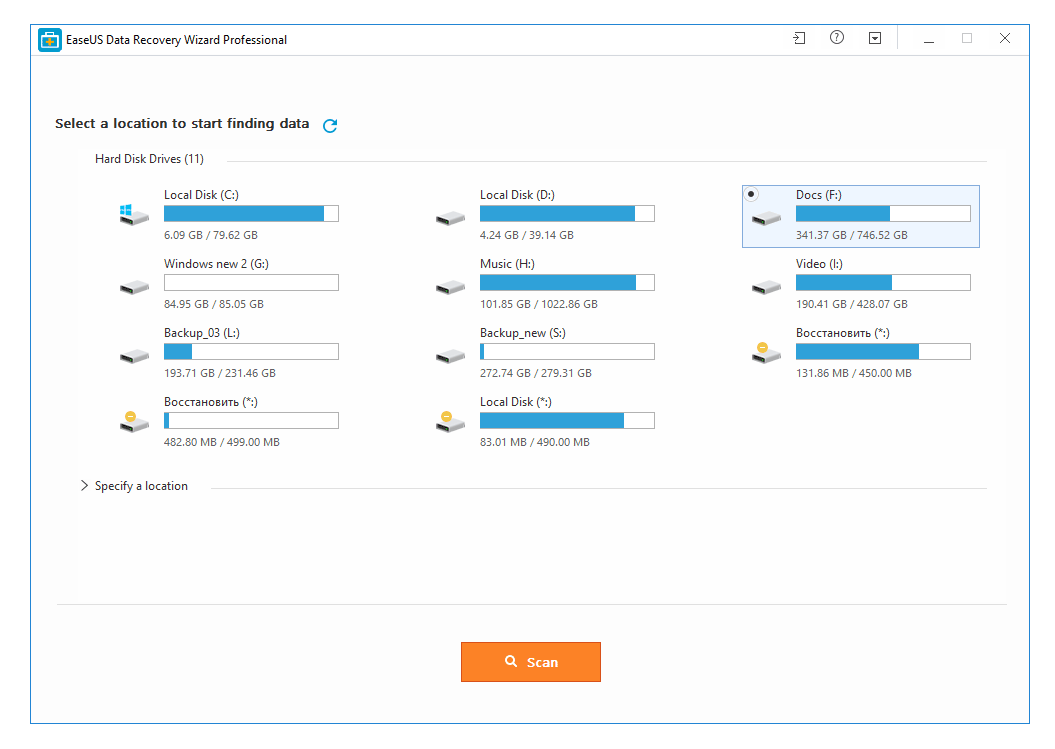
Для восстановления переписки:
- Выберите диск, где хранились резервные копии;
- Нажмите Scan, дождитесь окончания сканирования;
- Отсортируйте файлы по их типу;
- Восстановите файлы на диск, используя команду Recover.
К слову, у EaseUS Data Recovery Wizard есть бесплатная альтернатива – Recuva, ее функции аналогичны.
Если копия чатов хранилась во внутренней памяти устройства, попробуйте найти файлы через Undeleter. Она сканирует память телефона и вытаскивает все файлы, к которым может заполучить доступ. Для работы программы требуется активировать root доступ (права суперпользователя).
Примечание. В некоторых инструкциях пишут, что через Undeleter можно обнаружить историю звонков Whatsapp. На самом деле это не так. Все, что умеет приложение – это восстановить утраченные backup-файлы, удаленные пользователем.
Альтернативная утилита для поиска удаленных чатов – DiskDigger для Андроид. Она сканирует и sd, и внутреннюю память. Лучше всего подходит для восстановления фото и видео, но пользовательские файлы Whatsapp, возможно, также найдет (мы не проверяли, так что предлагаем вам исследовать метод и поделиться своим опытом).
Предотвращение удаления чатов через Notification History
Согласно изданию TechWorm, Недавно пользователи Андроид обнаружили еще один нештатный способ восстановления отдельных сообщений в переписке. Он работает только при установленном Notification History – то есть, удаленные до этого момента чаты вы не сможете вернуть. Метод отлично подходит, если вы хотите перестраховаться от случайной потери отдельных сообщений – например, если собеседник решит в двухстороннем режиме замести следы.
Получить стертые сообщения можно из журнала уведомлений Android. Как работает способ:
- Скачайте Notification History
- Установите приложение на Андроид и предоставьте ему все нужные права.
- Дайте Notification History доступ к уведомлениям.
- После удаления определенных сообщений, в уведомлениях вы увидите текст удаленного сообщения и статус: Сообщение удалено.
После установки такого приложения необходимо разрешить ему доступ к уведомлениям. Затем в истории, после того как входящее сообщение в WhatsApp будет удалено отправителем, будут отображены два уведомления — оригинальное сообщение и информация о том, что «сообщение удалено».
Часто задаваемые вопросы
Удалила переписку и нечаянно нажала на кнопку “Удалить медиафайлы”. Как их можно восстановить? Там очень важные фото, которых нет нигде больше!
Попробуйте переустановить приложение Whatsapp на телефоне. При восстановлении будет предложено восстановить данные, используя облако Google или локальную копию с телефона.
Я не смог восстановить мой удаленный чат в Whatsapp на телефоне, у меня не было резервной копии. Пробовал восстановить с помощью Recuva.
Резервные копии могли храниться на sd карте или во внутренней памяти устройства. Во втором случае может помочь не Recuva, а Undeleter.
Файлы переписки можно восстановить только если вы принудительно не отключили резервное копирование при начальной настройке мессенджера.
Нечаянно удалила резервную копию переписок. На ней сохранялась переписка с важными данными. История пуста, ни одного чата. Возможно ли ее как то восстановить?
Проверьте содержимое корзины Google Drive: возможно, резервные копии Whatsapp еще там. Если в облаке Google Drive переписка не сохранилась, ищите локальный файл в памяти телефона. Или попросите получателя сообщений переслать вам историю чата.
Возможно ли восстановление случайно удаленной переписки с определенным абонентом в Ватсапе? Случайно удалила переписку, для меня она очень важна.
В статье приведены все доступные способы восстановления. Если ни один из них не работает, попробуйте использовать очевидный – попросите у абонента копию чата. Конечно, если он на это согласится.
Удалила приложение WhatsApp, не делала резервные копии файлов, скачала приложение снова, но все содержимое чатов удалилось.
Дело в том, что мессенджер WhatsApp не хранит данные на сервере. Соответственно, остается искать резервные копии на телефонах собеседников либо восстанавливать отдельные файлы утилитами типа Undeleter или DiskDigger. Гарантированных и простых способов нет.
Мне нужно для МВД предоставить историю звонков в Вацап. Как сохранить и распечатать переписку, я знаю. А можно ли распечатать историю звонков?
Все очень просто – сделайте скриншоты экранов через вкладку “Звонки” WhatsApp.
Пожалуйста, оцените статью:
Зачем восстанавливать переписку в ватсапе после удаления?
Подавляющее количество пользователей смартфонов, работающих на базе операционной системы Андроид, пользуются мессенджерами. Одними из самых популярных являются WhatsApp, ВКонтакте, Viber, Facebook, Twitter. Но люди, активно пользующиеся этими приложениями, часто сталкиваются с багами и проблемами в системах, из-за чего желание продолжать общение именно в этой соцсети заметно падает. В «whatsapp», например, юзеры встречаются с проблемой возвращения чатов после удаления. Стереть сообщение или целый разговор очень просто и иногда люди могут это сделать случайно. Но как тогда восстановить переписку в Вотсапе после удаления на Андроид? Существует несколько методов решения данного вопроса, которые будут описаны в данной статье.

Возврат переписки возможен только в том случае, если после удаления чата прошло не больше недели. А если оно было произведено позже и к чату не делались резервные копирования самостоятельно, то у пользователя уже ничего не получится сделать.
Восстановление переписки после удаления в приложении
Загрузка …
- Восстановление разговора, который был окончен недавно.
Для возврата своих сообщений с другим пользователем, которые были удалены менее чем 7 дней назад, можно произвести хитрую махинацию. Сотрите whatsapp в программах, а после снова установите через Google Play. Таким образом, мессенджер делает резервное копирование данных и переносит их на телефон.
Возврат чата, который был удален более недели тому назад.</li>
Но можно ли восстановить давнюю переписку? Конечно, этот процесс будет куда сложнее предыдущего и займёт гораздо больше времени, но это осуществимо. Для того, чтобы начать восстановление, нужно сделать следующие действия:
- зайти в папку вашего смартфона, куда вотсап сохраняет все документы и данные о пользователях. Обычно это следующий путь: /sdcard/WhatsApp/Databases;
найти файл «msgstore.db.crypt12» (этот файл – последняя резервная копия, сохранённая в whatsapp, и из неё происходит восстановление);</li>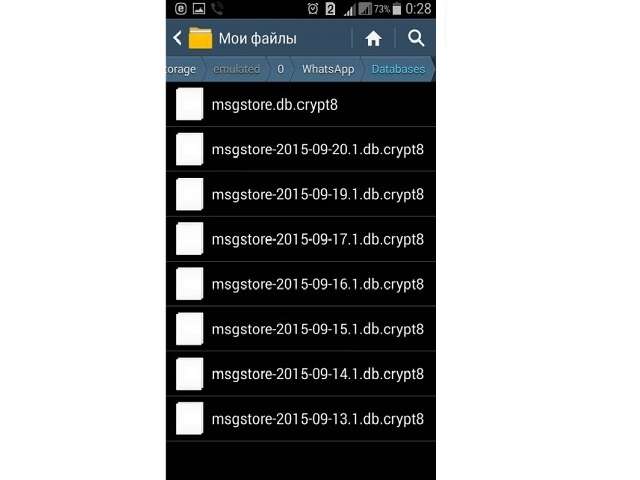
После выполнения действий удалите и установите программу заново на телефоне. В момент установки мессенджера будет предложение о восстановлении обнаруженной копии сообщений. Таким образом, у пользователя на телефоне с Андроидом будет возможность восстановить переписку в Ватсапе после удаления программы, как он и хотел.
Возвращение чата, если была произведена очистка карты памяти
Но что делать, если после полной очистки или поломки SD-карты чаты в мессенеджере также пропали? Способ восстановления в этой ситуации тоже существует, но чтобы это сделать, понадобится компьютер и ловкость рук. Просто следуйте следующим шагам:
- подсоедините смартфон к ПК;
- откройте программу «Hetman Partition Recovery» и просканируйте с её помощью карту и сам телефон;
- найдите путь: /sdcard/WhatsApp/Databases, в котором будут находиться все расширения, содержащие историю переписок;
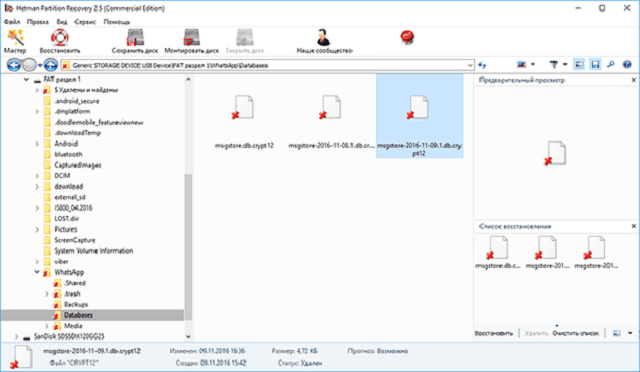
После переустановки мессенджера все сообщения будут вам доступны. Больше не придётся ломать голову над тем, как на Андроид восстановить удалённые сообщения в ватсапе, если вдруг форматировалась карта.
Перенос сообщений с одного телефона на другой
Если вы купили новый телефон и хотите переместить все чаты на него, то придерживайтесь списка действий:
- зайдите в папку под названием «/sdcard/WhatsApp/Databases» на телефоне, с которого хотите всё перенести;
- перенесите всё содержимое папки на новый смартфон при помощи компьютера и USB-кабеля;
- когда вы будете устанавливать WhatsApp, то телефон обнаружит нужные файлы и предложит их восстановление.
Такой способ является действенным и очень простым, если вы хотите принести все разговоры со старого телефона на новый гаджет.
Восстановление удалённых из WhatsApp фотографий, аудиозаписей или видеозаписей

Все документы, будь это изображение, видеозапись или аудиоформат, сохраняются на SD-карту в папку «Media». Даже если их удалить из разговора или стереть сам чат, то они всё равно будут находиться в папке на карте памяти.
Чтобы вернуть все документы, сделайте следующие действия:
- подсоедините при помощи USB-кабеля телефон к компьютеру;
- откройте «Hetman Partition Recovery» и запустите сканирование карты памяти;
- перейдите в папку /sdcard/WhatsApp/Media;
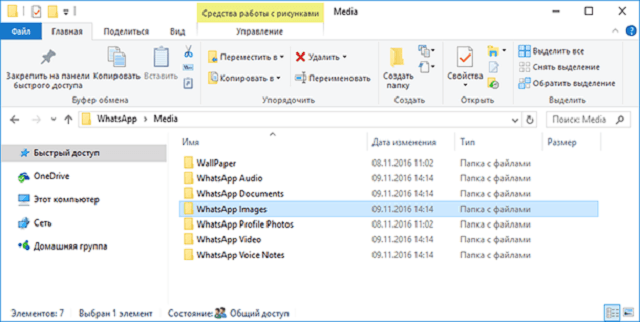
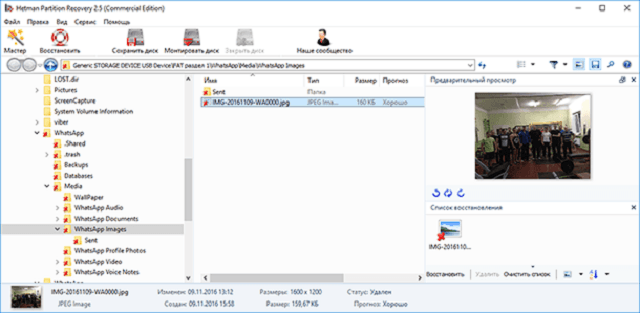
Таким образом, все типы информации будут восстановлены и вам больше не придётся разбираться с тем, как восстановить удалённые сообщения в ватсапе на Андроид. Главное – не удаляйте резервные копии и все сохранённые файлы в папке «WhatsApp», иначе ничего восстановить уже не получится.
Виталий Солодкий
WhatsApp (ватсап) — популярная программа, позволяющая обмениваться мгновенными сообщениями, мессенджер. Удобная служба, которая всегда под рукой, в мобильном устройстве. И обидно, если эта программа, а точнее, все те контакты и переписки в ней, становятся недоступны. Но, благо, восстановить ватсап просто. Следуйте инструкциям. Есть два способа восстановления. Первый простой, когда нужно реанимировать только что удаленное приложение. И второй «хитрый», когда нужно восстановить старые переписки и медиаданные (фото, видео, анимацию), удаленные с гаджета.
Количество пользователей приложения WhatsApp перевалило уже за 2 млрд. Из них 70% ежедневно активны. Каждый день отсылается около 61 млрд. сообщений и 705 млн. картинок. Размер пересылаемых данных пользователей составляет более 4300 терабайт ежедневно.
Почему происходит удаление мессенджера
WhatsApp не является системным приложением, предустановленым софтом от разработчика. Это значит, что владелец смартфона может самостоятельно как установить мессенжер на своё устройство, так его и удалить. В этом и заключается основная причина пропажи WhatsApp — пользователь просто деинсталлировал мессенджер со смартфона, по невнимательности или с определённой целью.
Однако, если целенаправленного удаления мессенджера не было, причина отсутствия его на смартфоне может объясняться:
- Сбросом устройства до заводских настроек с полным удалением всех файлов.
- Перепрошивкой девайса.
- Переходом пользователя на новый телефон без переноса данных со старого устройства.
В таком случае WhatsApp нуждается не только в повторной установке, но и в восстановлении всех переписок, файлов, принятых от других пользователей.
Читайте также: Как стереть контакт из WhatsApp на смартфоне — два способа
Рассмотрим восстановление мессенджера в разных ситуациях: в случае утери устройства, блокировки аккаунта, с наличием резервной копии и без.
Проверьте, ограничен ли доступ к определенным приложениям
Еще одной причиной, по которой может пропасть иконка на Айфоне — это ограничение приложения. Сразу отмечу, если приложение и вправду ограниченно, вы не сможете найти его при помощи поиска, ровно также, как использовать его. Чтобы проверить наличие ограничений на устройстве:
1. Перейдите в раздел «Настройки».
2. Выберите вкладку «Общие»
3. Тапните по функции «Ограничения».
Если ограничения включены, вам будет предложено ввести пароль. Надеюсь, вы были тем, кто установил этот пароль для начала. Введите пароль и посмотрите, какие приложения или функции были ограничены.
Нажмите на переключатель рядом с каждым элементом, чтобы отключить ограничение, и приложение должно появиться снова на главном экране.
Обратите внимание, что могут быть ограничены только следующие приложения: Сафари, Камера, FaceTime, iTunes Store, iBooks Store, подкасты и новости.
Восстанавливаем, если аккаунт заблокирован
Как и в других социальных сетях, техническая служба мессенджера имеет право удалить аккаунт пользователя в случае нарушения правил эксплуатации WhatsApp.
После блокировки у владельца аккаунта есть 7 дней на восстановление учётной записи – после истечения этого срока данные пользователя удаляются навсегда.
Для восстановления аккаунта следует обратиться в службу поддержки мессенджера. Сделать это можно двумя способами.
Первый заключается в отправки письма на почту службы поддержки:
- Переходим в любой почтовый сервис (Mail.ru, Gmail, Яндекс.Почта), нажимаем на кнопку «Написать письмо».
- В поле «Кому» вводим адрес
- В письме указываем личные данные – ФИО и номер телефона, а также излагаем суть проблемы и подкрепляем их скриншотами (не обязательно).
- Отправляем письмо на указанный ящик и ждём ответа поддержки.
Второй – через FAQ в самом приложении:
- Заходим в настройки WhatsApp и выбираем пункт «Помощь».
- Нажимаем на вкладку «Cвяжитесь с нами», в свободное поле вводим само обращение к поддержке, прикрепляем скриншоты при надобности.
Решение вопроса о разблокировке аккаунта рассматривается довольно быстро – служба поддержки WhatsApp работает шустро и без перерывов. Если будет принято решение о продолжении блокировки пользователя, то владельцу аккаунта остаётся лишь зарегистрировать новую учётную запись, на новый номер телефона.
Читайте также: Как заметить вирусы на смартфоне – когда нужно действовать
Инструкция по применению
Теперь осталось разобраться с основной процедурой и можно дальше пользоваться любимым мессенджером. Для этого вам потребуется выполнять ряд действий:
- Поначалу переходите на специальную страницу нашего сайта;
- Прокрутив немного ниже, можно увидеть специальную сноску, где отмечены операционные системы и модели устройства;
- Вам достаточно выбрать ту, которая подходит для вашего телефона;
- Нажимаете на нее и попадаете на страницу, где представлена инструкция по загрузке и установке;
- Достаточно выполнить все рекомендации и положительный результат будет достигнут.
Приложение удалено с устройства
При случайном удалении мессенджера с устройства, пользователь может скачать WhatsApp заново, в Google Play Market:
- Заходим в магазин приложений.
- В строке поиска вводим название мессенджера.
- Устанавливаем найденное приложение.
- Следуем советам мастера установки: вводим номер телефона, указанный при регистрации аккаунта, прочие данные.
- Система автоматически начнёт поиск учётной записи и предложит её восстановить.
- Выбираем нужные объекты для восстановления: групповые и личные переписки, принятые фотографии и видео.
Этот способ сработает только в случае удаления самого приложения WhatsApp с устройства. Если пользователь перешёл на новую Сим-карту или самостоятельно удалил существующую учётную запись, то восстановить аккаунт не получится.
Имеется резервная копия
Резервная копия приложения позволяет восстановить все нужные данные – переписку, групповые чаты, документы. Но для её создания нужно разобраться в настройках мессенджера, активировать соответствующую функцию и правильно её настроить.
- Заново скачиваем удалённый Ватсап из магазина приложений.
- После запуска и настройки соглашаемся на автовосстановление из резерва. Это вернёт в мессенджер чаты за последние 7 дней.
Для возврата ранних переписок:
- Переходим в файловую систему смартфона и переходим в раздел /sdcard/WhatsApp/Databases (если резерв сохранен на карте памяти) или /WhatsApp/Databases (если резерв в памяти устройства).
- В списке выбираем папку вида msgstore-2018-04-01.1.db.crypt12, с датой, сходной по времени с моментом восстановления.
- Переименовываем папку. Должно получится msgstore.db.crypt12, то есть полностью убираем дату.
- Загружаем приложение.
- Соглашаемся на извлечение последней копии резерва.
Особенности восстановления на Айфонах
Возвращение удаленных данных на Айфоне можно осуществить через архивную копию на iCloud. До начала возвращения утерянных данных, необходимо убедиться в существовании резервного файла. Для этого необходимо осуществить открытие мессенджера, переход в настройки, вход в «Чаты» и открытие пункта «Резервной копии».
При сохранении даты чатов, выполнение процедуры можно осуществить через вход в облачное хранилище и понимание наличия свободного места в телефоне. Кроме вышеназванных условий, необходимо подключение к интернет-сети и наличия достаточного заряда батареи. На этом подготовка будет завершена. Можно приступать к восстановлению информации. Для этого необходимо выполнить удаление Ватсапа, установку мессенджера, проверку телефонного номера и восстановление из копии. После этого система сможет возвратить приложение на Айфон с сохраненной информацией. Сохранятся при этом не только переписки, групповые и индивидуальные чаты, но и медиафайлы (фотографии, документы и видеоролики).
Телефон украли или он утерян
Первое, что нужно сделать в случае кражи или утери смартфона – деактивировать SIM-карту. Сделать это можно, позвонив в службу поддержки оператора связи, обслуживающего номер.
Восстановление мессенджера с другого телефона:
- Обращаемся в службу поддержку WhatsApp, описав в письме ситуацию с утерей смартфона и попросив о деактивации аккаунта. Также прикладываем к письму номер телефона.
- Получаем у оператора связи новую Симку с новым номером и заново регистрируемся в Ватсап.
К сожалению, без доступа к номеру телефона пользователь не может восстановить файлы и переписки. Кроме того, контакты, сохранённые на СИМ-карте, также будут утеряны.
Читайте также: Лучший музыкальный плеер для Android 2021
Как восстановить Ватсап на другом устройстве, но со старым номером
При наличии номера телефона восстановление WhatsApp не займёт много времени.
- Скачиваем мессенджер на новое устройство.
- Вводим при входе старый номер телефона.
- Если есть такая возможность, соглашаемся на восстановление всех данных.
Настройка резервного копирования
Чтобы у вас была возможность восстановить утерянные данные, позаботьтесь об их периодическом создании:
- Зайдите в приложение: «Настройки» – «Чаты».
- «Резервная копия чатов» – «Резервное копирование на Google».
- Выберите с какой частотой, и подключите ваш Google профиль.
- Предоставьте приложению требуемые разрешения.
Если забыл про создание облачных резервных копий для восстановления, то приложение WhatsApp напомнит об этом, спустя время при входе в мессенджер.
При частом использовании мессенджера рекомендуется устанавливать ежедневное создание резервных копий без сохранения видео. В противном случае место на облаке может быстро заполниться увесистыми резервными данными.
WhatsApp пропал, как быть
Иногда случается такое – приложение всегда находилось на виду, в одной из папок или на главном экране, и вдруг иконка исчезла. Причиной этому может служить:
- Сбой в программе или на смартфоне.
- Удаление самого мессенджера.
- Скрытие иконки приложения.
Проверить, установлен ли WhatsApp, можно в настройках Android, а избавиться от глюков поможет перезапуск смартфона, изъятие батареи с повторным включением.
Вернуть иконку обратно на рабочий стол можно из меню со списком всех установленных приложений – достаточно долгого нажатия на приложение Ватсап и размещения его значка на главном экране.
Вопросы от пользователей
Как восстановить контакты
Восстановить номера в WhatsApp можно либо с помощью резервной копии всех данных, в том числе и контактов, либо обратившись в службу поддержки, используя вышеописанные методы.
Как восстановить аудио в Ватсапе на Андроиде
Аудиофайлы восстанавливаются автоматически вместе с фотографиями, видео и документами. Отдельно настраивать резервное копирование под сохранение аудиозаписей и голосовых сообщений не нужно.
Как восстановить имена в Ватсапе на Андроиде
Восстановление имён происходит не из Ватсапа, а из Сим-карты или памяти смартфона, где сохранены контакты. Имена появятся автоматически, если они присутствуют на телефоне. К примеру, если контакты были сохранены в памяти старого телефона, а СИМка перешла в новый, то на смартфоне с СИМ-картой не будет ни номеров, ни имён соответственно.
Подробную информацию о резервном копировании и блокировке аккаунта можно найти в справочном материале WhatsApp. Там же присутствует решение других проблем, связанных с доступом к аккаунту, чатам, видео- и аудиозвонкам. В крайнем случае можно обратиться к специалисту из службы поддержки мессенджера.
Полезно 6
Что делать, если забыл пароль
Пин-код функционирует с подтвержденным или авторизованным номером в аккаунте приложения. Если пин забыт, его можно восстановить через электронный адрес. Если майла электронной почты не было прописано или к нему утерян доступ, войти в официальный сервис будет невозможно. В случае каждой новой попытки система будет запрашивать пин. На восьмой день подтвердить контакт можно будет, но входящие непрочитанные сообщения исчезнут. Стоит указать, что повторную попытку подтверждения телефона с утерянным паролем можно будет осуществить через 30 дней после первой. В такой ситуации прошлый профиль будет потерян. Будет создан новый аккаунт, к которому будет привязан прежний номер.
В результате, Вотсап — популярная и продуманная пользовательская утилита, в случае внезапного удаления которой пользователь может навсегда не лишиться переписок, документов или медиафайлов. За пару шагов сможет не только заново закачать приложение, но и через резервную копию телефона или облака перенести данные. Важно при этом, чтобы соблюдались вышеописанные условия. В противном случае, возобновление информации будет невозможно.
Используемые источники:
- https://softdroid.net/vosstanovit-udalennye-soobshcheniya-whatsapp
- https://mobila.guru/faqsingle/kak-vosstanovit-perepisku-v-vatsape-posle-udaleniya-na-android/
- https://huaweinews.ru/gadzhety-obzory/kak-vosstanovit-vatsap.html

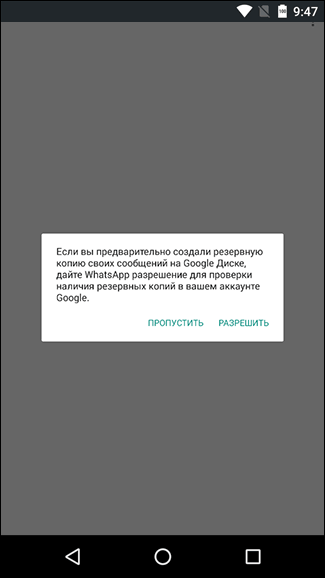
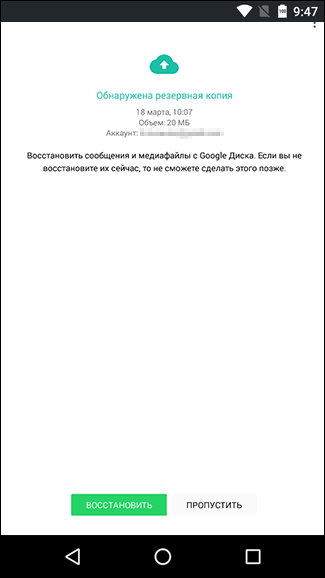
 Как восстановить удаленные контакты на телефоне Андроид
Как восстановить удаленные контакты на телефоне Андроид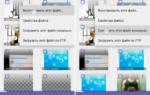 Как восстановить удаленные фото с телефона? Программы и советы по работе с ними
Как восстановить удаленные фото с телефона? Программы и советы по работе с ними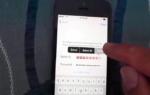 Настройка iPhone 8 самостоятельно: пошаговая инструкция
Настройка iPhone 8 самостоятельно: пошаговая инструкция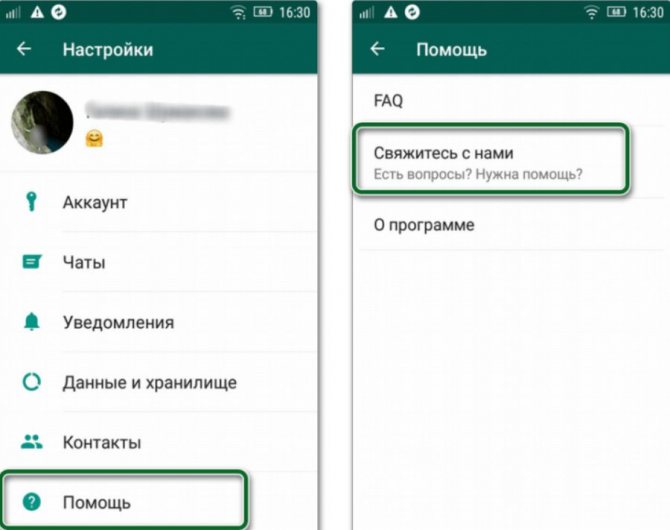
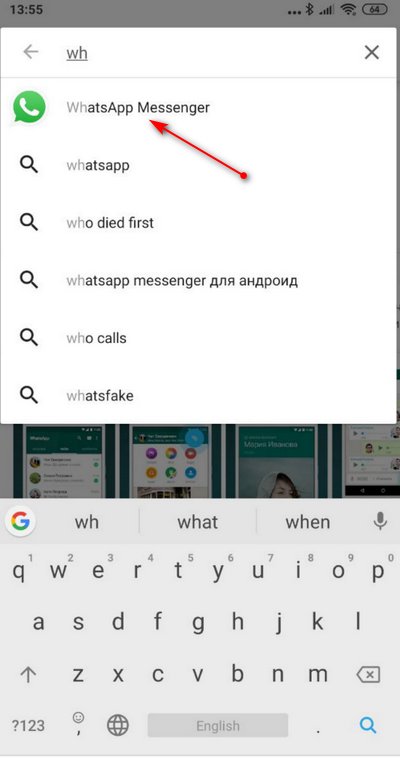
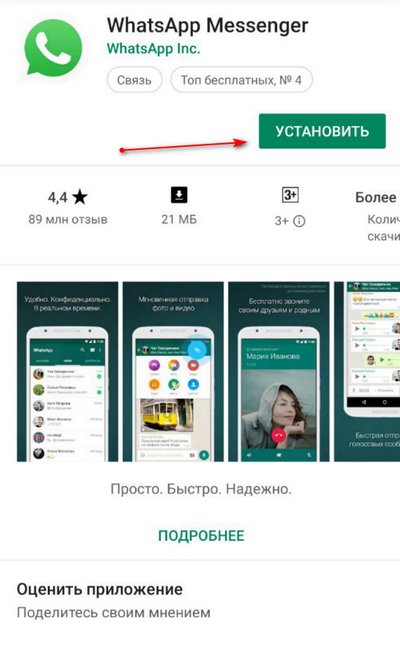
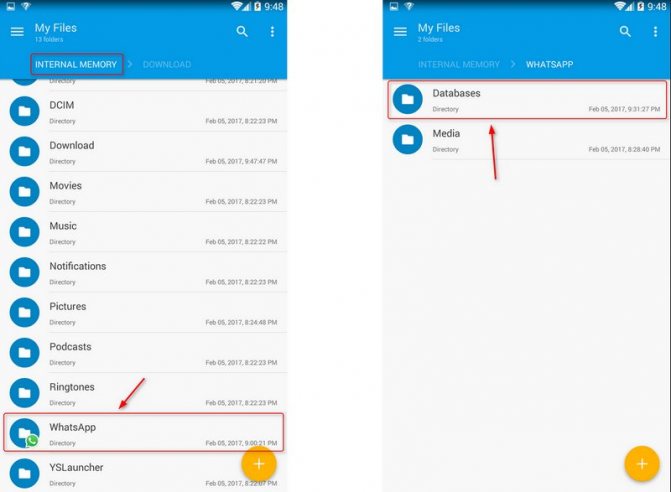
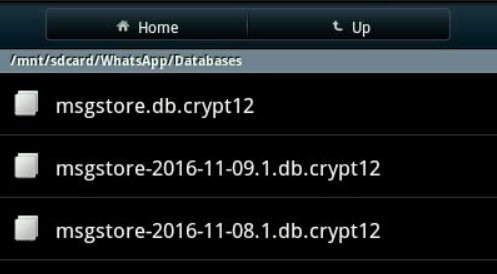
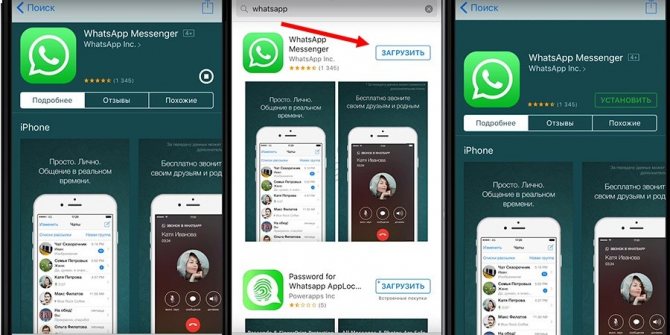
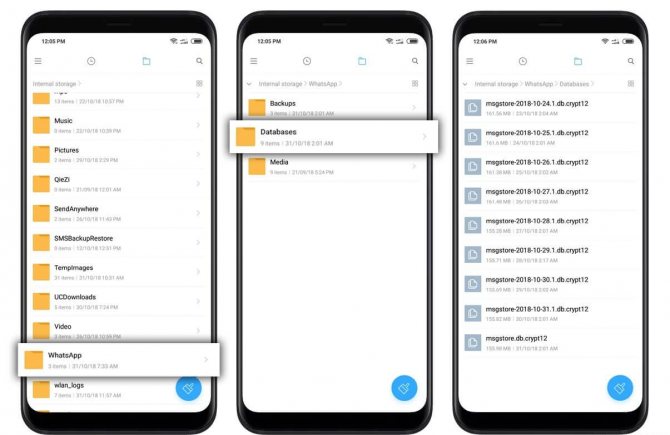
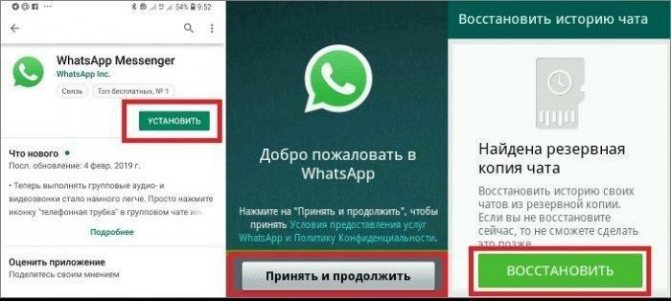
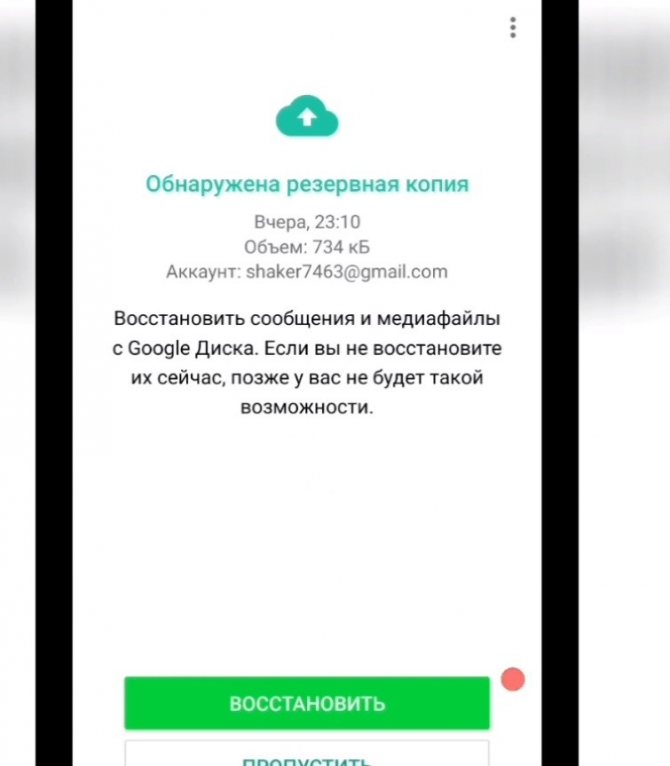
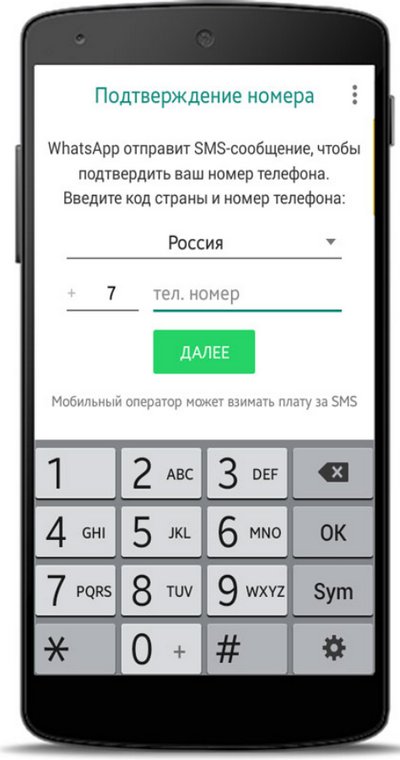
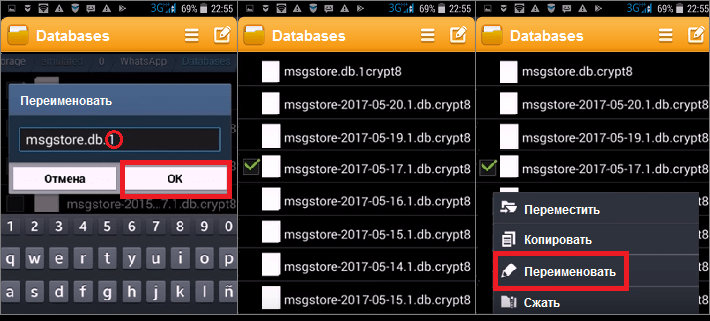
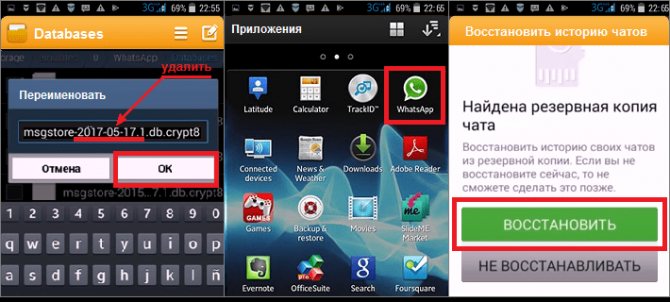
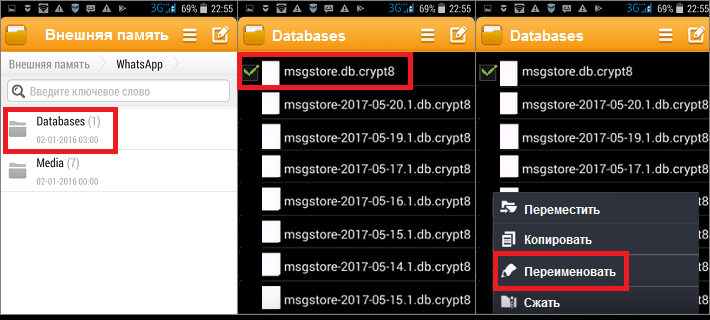
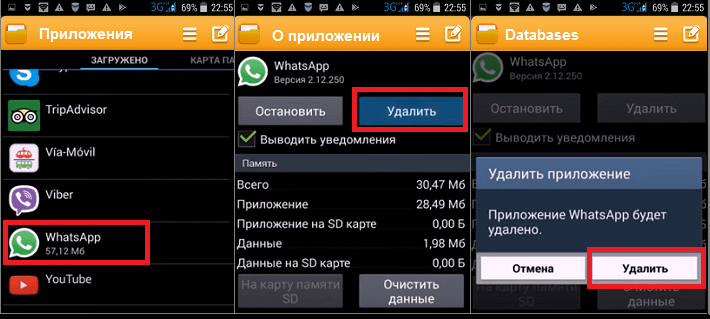
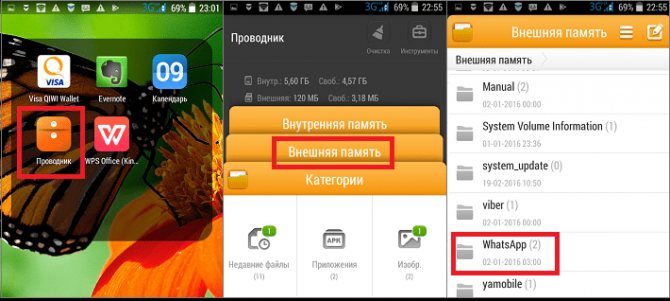

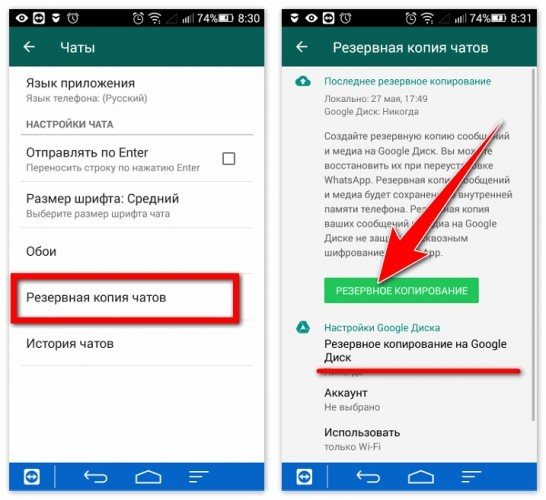
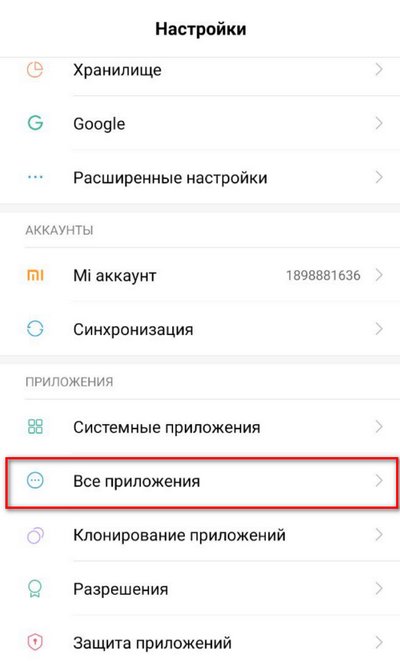

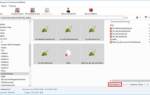 Восстановление Windows 7. Руководство по устранению проблемы загрузки ОС Windows 7
Восстановление Windows 7. Руководство по устранению проблемы загрузки ОС Windows 7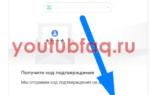 Что делать, если забыл свой пароль в Дискорде как восстановить и изменить
Что делать, если забыл свой пароль в Дискорде как восстановить и изменить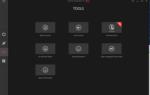 Как автоматически обновить драйвера на компьютере
Как автоматически обновить драйвера на компьютере Как разблокировать телефон, если забыл графический пароль, что делать и как снять
Как разблокировать телефон, если забыл графический пароль, что делать и как снять